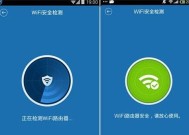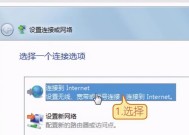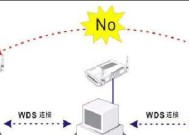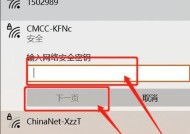如何连接家里电脑到无线网络(简易步骤让您的电脑畅享无线网络连接)
- 生活窍门
- 2024-12-25
- 20
- 更新:2024-12-03 17:19:05
在如今的数字时代,无线网络已经成为了我们生活中不可或缺的一部分。连接家里电脑到无线网络不仅能够为您提供更多便利,还可以使您享受高速、稳定的网络连接。本文将详细介绍如何连接家里电脑到无线网络,以帮助读者轻松完成操作。

1.确保路由器处于开启状态
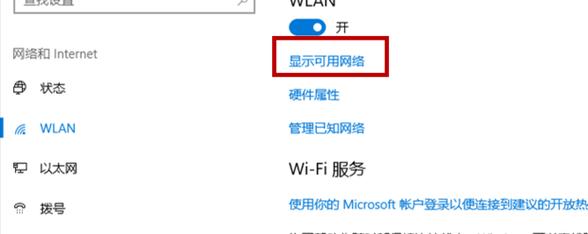
在开始连接家里电脑到无线网络之前,首先要确保您的家庭路由器已经处于开启状态。只有这样,您的电脑才能够发现并连接到无线网络。
2.打开电脑的无线网络功能
在开始连接之前,请确保您的电脑的无线网络功能已经打开。在大多数笔记本电脑上,通常可以通过快捷键或者系统设置来打开无线网络功能。

3.搜索可用的无线网络
一旦您的电脑的无线网络功能已经打开,它会自动搜索附近的无线网络。点击电脑任务栏上的网络图标,您将看到一个列表显示可用的无线网络。
4.选择并连接到您的家庭无线网络
在搜索到的无线网络列表中,找到您的家庭无线网络名称(SSID),并点击连接。在输入密码之前,您的电脑将会要求您确认连接。
5.输入正确的密码
一旦您确认连接到了您的家庭无线网络,您将被要求输入密码。请确保输入准确的密码,以免连接失败。
6.等待连接建立
在输入密码后,您的电脑将会自动尝试与家庭无线网络建立连接。这个过程可能需要一些时间,所以请耐心等待。
7.检查连接状态
一旦连接建立成功,您可以通过网络图标在任务栏上查看连接状态。如果显示已连接,说明您的电脑已成功连接到了家庭无线网络。
8.测试网络连接
为了确保您的家里电脑已经成功连接到无线网络,可以尝试打开浏览器并访问一个网站。如果能够成功打开网页,说明您的网络连接已经正常。
9.解决连接问题
如果您无法连接到无线网络,请确保您输入了正确的密码,并检查路由器是否正常工作。如果问题仍然存在,您可以尝试重新启动路由器和电脑,或者联系网络服务提供商寻求帮助。
10.如何设置自动连接
如果您希望您的电脑在开机时自动连接到家里的无线网络,您可以在网络设置中进行相应的配置。在网络设置中,您可以选择将家庭无线网络设置为首选网络,并勾选自动连接选项。
11.如何管理无线网络
一旦您成功连接到了家庭无线网络,您可以通过路由器管理界面来进一步配置和管理无线网络。通过访问路由器的IP地址,您可以设置网络名称、密码、加密方式等。
12.如何增强信号强度
如果您发现家里某些区域的无线信号弱,您可以考虑使用无线信号增强器来增强信号强度。将增强器放置在信号较弱的区域,可以有效提升无线网络的覆盖范围。
13.注意网络安全
在连接家里电脑到无线网络时,务必要注意网络安全。确保您的家庭无线网络使用的是安全加密方式,并定期更改密码,以防止未经授权的访问和信息泄露。
14.享受无线网络便利
一旦您成功连接家里电脑到无线网络,您将能够享受到无线网络带来的种种便利。您可以随时随地上网冲浪、观看在线视频、下载文件等,为您的生活增添更多乐趣。
15.
通过简单的步骤,您可以轻松地将家里的电脑连接到无线网络。确保路由器开启,打开电脑的无线网络功能,搜索并连接到家庭无线网络,输入密码,并等待连接建立。如果遇到问题,可以尝试重新启动设备或与网络服务提供商联系。在连接成功后,请确保加强网络安全并享受无线网络带来的便利。